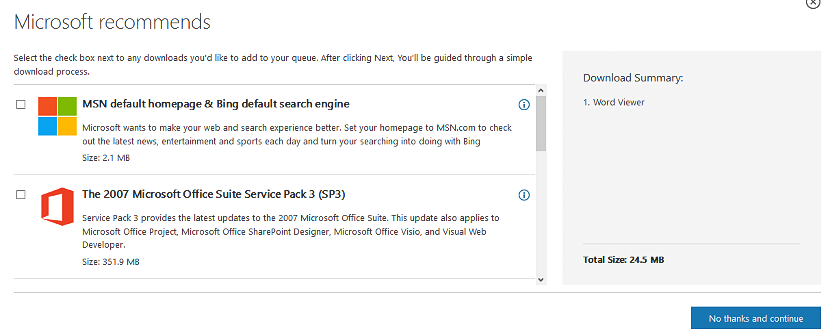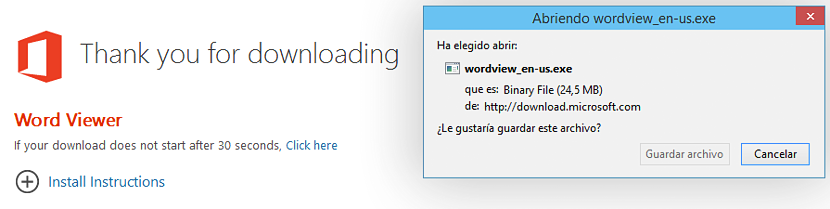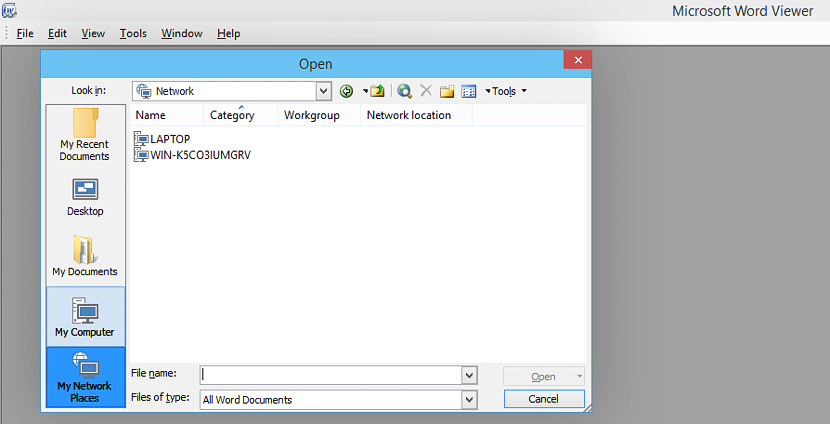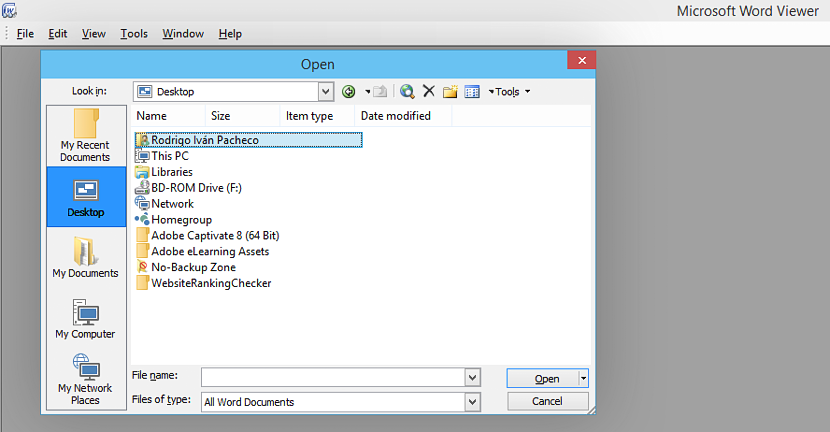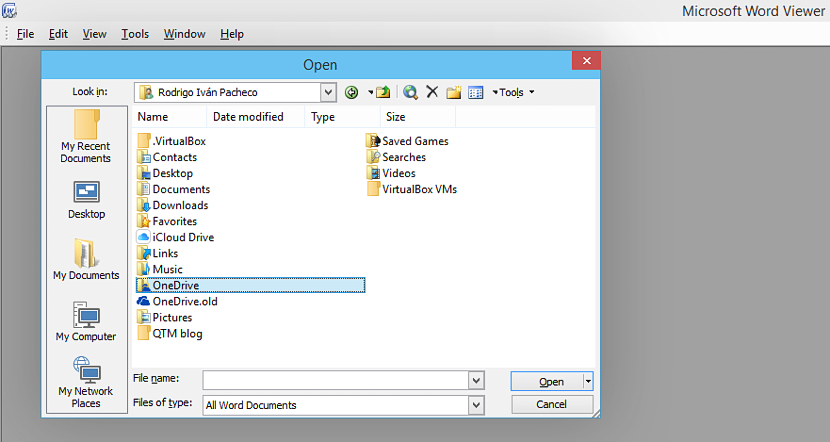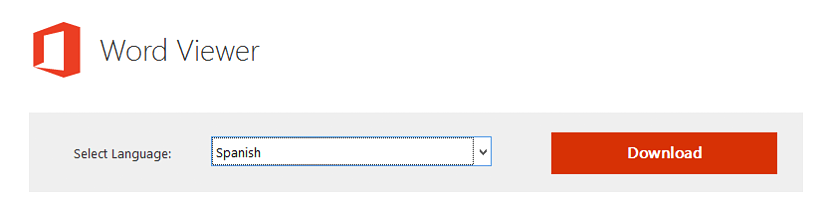
तो येतो तेव्हा मोठ्या संख्येने पर्याय असूनही ऑफिसची कागदपत्रे वाचा, हे येत प्रतिनिधित्व करू शकते आमच्या विंडोज संगणकावर तृतीय-पक्ष अनुप्रयोग स्थापित करा. जर आपण हे कार्य पार पाडत असाल तर मायक्रोसॉफ्टद्वारे प्रस्तावित केलेले साधन वापरण्याचा कोणता चांगला मार्ग आहे, जो वर्ड व्यूअर आहे.
वर्ड व्ह्यूअर हे एक लहान साधन आहे जे आपण विंडोजच्या कोणत्याही आवृत्तीमध्ये स्थापित करू शकता आणि अशा प्रकारे, आपला संगणक (ते कितीही जुने असले तरीही) एका लहान ऑफिस दस्तऐवज वाचकात बदल करा. हा अनुप्रयोग वापरत असलेल्या अत्यल्प संसाधनांमुळे आम्ही वर्ल्ड व्ह्यूअरला आपल्या हार्ड डिस्कवर मोठी जागा लागत नसल्यामुळे, त्या संगणकांना आम्ही विल्हेवाट लावणार आहोत अशा संगणकांचा पुन्हा वापरण्याचा आम्ही चांगला प्रयत्न करू शकत नाही, किंवा त्यासाठी विस्तृत रॅम किंवा अपवादात्मक स्क्रीन रिझोल्यूशन. मोठे.
मी विंडोजमध्ये वर्ड व्ह्यूअरसह काय करू शकतो?
पहिली गोष्ट म्हणजे ती शब्द दर्शक फक्त एक छोटासा दर्शक आहे या साधनाच्या नावाद्वारे परिभाषित केल्याप्रमाणे. याचा अर्थ असा आहे की कोणत्याही परिस्थितीत आम्ही कार्यालयीन दस्तऐवज संपादित करण्यास सक्षम राहणार नाही परंतु त्यापैकी एकाच्या सामग्रीचे पुनरावलोकन करण्याच्या कामासाठी स्वत: ला झोकून देऊ. आम्ही शिफारस करतो की आपण अधिकृत साधन मायक्रोसॉफ्ट साइटवरून या साधनासाठी डाउनलोड वेबसाइटवर जा, जिथे आपणास फक्त आपण ज्या भाषेसह कार्य करू इच्छित आहात त्याच्या इंटरफेसमध्ये परिभाषित करा.
त्यानंतर आपण इंटरनेट ब्राउझरच्या नवीन विंडोवर जाल, जिथे वापरकर्त्याला सूचित केले जाईल काही इतर प्लगइन डाउनलोड करा. पुढे आम्ही त्याची एक छोटी प्रतिमा ठेवू, जिथे (आमच्या बाजूने) आम्ही आमच्या इंटरनेट ब्राउझरसाठी डीफॉल्ट शोध इंजिनमध्ये मुख्यपृष्ठ म्हणून एमएसएन किंवा बिंग निवडलेले नाही.
इतर अतिरिक्त पर्याय एकत्रिकरणास सूचित करतात पॉवर पॉइंट किंवा एक्सेलसाठी दर्शक या ऑफिस फायली संपादित करण्यासाठी काही व्यावसायिक साधने डाउनलोड करणे. आपणास यापैकी कोणतेही अॅड-ऑन्स नको असतील तर आपणास फक्त त्यांचे बॉक्स अनचेक करावे लागेल आणि नंतर उजवीकडे तळाशी असलेले निळे बटण निवडावे लागेल.
वर्ड व्ह्यूअरची स्थापना प्रक्रिया पूर्ण झाल्यावर आपल्याला ते चालवावे लागेल, त्या क्षणी आपल्याला सापडेल एकाच वेळी पूर्णपणे स्वच्छ आणि मैत्रीपूर्ण इंटरफेस. त्याच्या इंटरफेसच्या सर्वात शेवटी टूलबार आहे, जे आम्हाला वर्ड व्ह्यूअरमधून स्थलांतरित करू इच्छित असलेले ऑफिस दस्तऐवज आयात करण्यात मदत करेल.
जेव्हा आम्ही ते वर्ड व्ह्यूअर मधील "फाईल" बटणासह करतो, तेव्हा फाइल एक्सप्लोरर विंडो आपोआप उघडेल. डाव्या बाजूला उपस्थित असेल ऑप्शन्स बार, जे आम्हाला मदत करेल:
- अलीकडील कागदपत्रे उघडा.
- विंडोज डेस्कटॉपवर ब्राउझ करा.
- माझी कागदपत्रे शोधा.
- माय संगणकावरून काही फाईल शोधा.
- आमच्या स्थानिक नेटवर्कवर एक फाइल शोधा.
आपल्याला ऑफिसमधील एक फाईल जिथे आहे तिथेच शोधण्याचा प्रयत्न केला पाहिजे आणि ही त्यापैकी एक असू शकते शब्द, पॉवर पॉइंट किंवा एक्सेल प्रामुख्याने. आम्ही तुम्हाला अतिरिक्त कामगिरी करण्याची शिफारस करतो ही एक छोटी युक्ती म्हणजे आपण ढगामध्ये होस्ट केलेले दस्तऐवज शोधण्याचा प्रयत्न करा.
आपला वैयक्तिक संगणक त्यापैकी कोणत्याहीसह समक्रमित केला असल्यास (वनड्राईव्ह, ड्राइव्ह, ड्रॉपबॉक्स) आपल्याला केवळ या सेवांसह मेघवर संकालित केलेले फोल्डर शोधण्याचा प्रयत्न करावा लागेल. हे करण्यासाठी, आपल्याला हे करावे लागेल:
- डावीकडील पर्याय निवडा Selectडेस्कटॉप".
- आपल्या वापरकर्तानावाचे फोल्डर उजव्या बाजूस शोधा (आमच्या बाबतीत, रॉड्रिगो इव्हन पाचेको).
- त्या फोल्डरवर डबल क्लिक करा.
एकदा आपण या तीन सोप्या चरणांची पूर्तता केल्यास आपण त्या सर्व शोधण्यात सक्षम व्हाल आपण मेघ सेवांपैकी एकासह समक्रमित केलेले फोल्डर; आम्ही शीर्षस्थानी ठेवलेल्या स्क्रीनशॉटमध्ये, वन ड्राईव्ह आणि आयक्लॉड दर्शविले आहेत आणि आणखी काही दिसू शकतात, कारण हे आपण त्यांचा वापर करीत आहात की नाही यावर अवलंबून असेल आणि स्पष्टपणे, जर आपल्याकडे त्यास संबंधित क्रेडेंशियल्ससह प्रवेश असेल तर.
एक अतिशय मनोरंजक पैलू वर्ड व्ह्यूअर आम्हाला वाचन मोडमध्ये हे ऑफर करतो, बरं, जेव्हा तुम्हाला एखादे वर्ड डॉक्युमेंट (त्याचं एक लहान उदाहरण द्यायचं असेल तर) उघडतांना, टूलबारच्या "व्ह्यू" पर्यायामध्ये वेगळा विचार निवडण्याची शक्यता असते, त्यापैकी एक म्हणजे अनुकरण करणारे आमच्या संगणकावर इलेक्ट्रॉनिक पुस्तक आहे.